Správa ovladačů Surface pomocí Configuration Manager
Platí pro: Configuration Manager (Current Branch)
Configuration Manager umožňuje synchronizovat ovladače pro zařízení Surface a nasadit je jako aktualizaci softwaru. Tato funkce umožňuje zajistit, aby vaše zařízení Surface měla nejnovější dostupné ovladače. Tato synchronizace byla poprvé představena ve verzi 1706 jako předběžná verze a stala se funkcí v roce 1710.
Požadavky na synchronizaci ovladačů surface
- Bod aktualizace softwaru nejvyšší úrovně připojený k internetu
- Všechny body aktualizace softwaru musí běžet Windows Server 2016 s nainstalovanou kumulativní aktualizací KB4025339 nebo novější.
- Ve verzi 2006 a starších verzích Configuration Manager ve výchozím nastavení tuto volitelnou funkci nepovoluje. Před použitím této funkce povolte. Další informace najdete v tématu Povolení volitelných funkcí z aktualizací.
Povolení synchronizace pro ovladače zařízení Surface
Pokud chcete povolit synchronizaci ovladačů surface, postupujte následovně:
Připojte konzolu Configuration Manger k serveru lokality nejvyšší úrovně.
Přejděte naWeby konfigurace> lokality pro správu> a klikněte na lokalitu nejvyšší úrovně.
Na pásu karet vyberte Nastavení> Konfigurovatbod aktualizace softwarusoučástí> lokality.
Klikněte na kartu Klasifikace , potom zaškrtněte políčko Zahrnout ovladače a aktualizace firmwaru pro Microsoft Surface a klikněte na Použít.
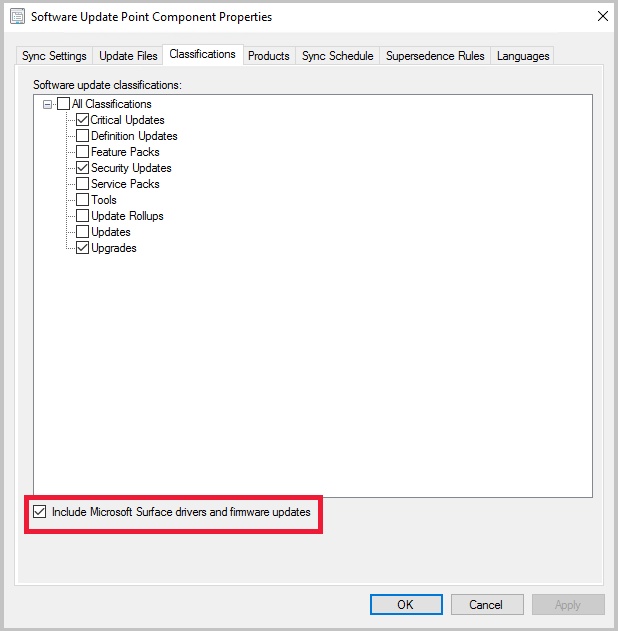
Ve vlastnostech součásti bodu aktualizace softwaru klikněte na kartu Produkty . Další informace najdete v částech Produkty pro ovladače surface a Modely zařízení Surface .
Vyberte produkty pro každou verzi Windows 10, pro které chcete podporovat ovladače pro Surface. Všimněte si, že pro ovladače existují dvě různé verze jednotlivých produktů:
Windows 10 verzeAktualizace a novější Servisní ovladače
Windows 10 verzeAktualizace a novější Upgrade & servisních ovladačů.
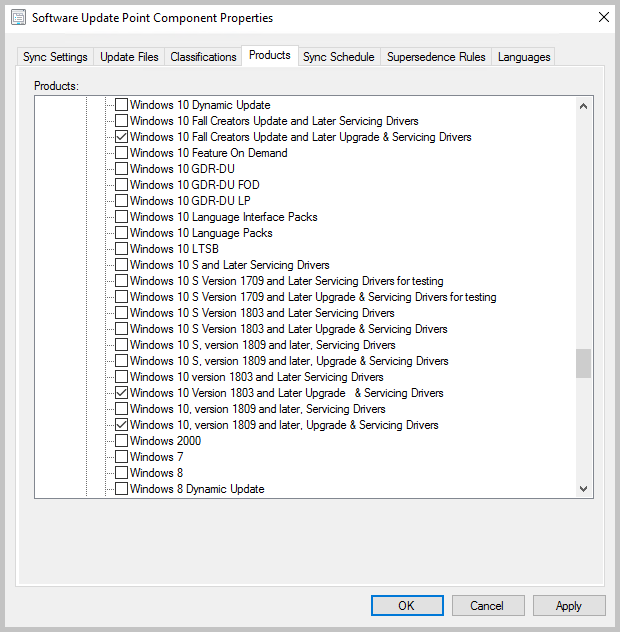
Po dokončení výběru produktů klikněte na OK.
Synchronizujte bod aktualizace softwaru a přeneste ovladače zařízení Surface do Configuration Manager.
Jakmile jsou ovladače zařízení Surface synchronizované, nasaďte je stejným způsobem jako ostatní aktualizace.
Produkty pro ovladače zařízení Surface
Většina ovladačů patří do následujících skupin produktů:
- ovladače Windows 10 a novější verze
- Windows 10 a novější upgrade ovladačů & údržby
- Windows 10 Anniversary Update a novější servisní ovladače
- Windows 10 Anniversary Update a novější upgrade & servisní ovladače
- Windows 10 Creators Update a novější servisní ovladače
- Windows 10 Creators Update a novější upgrade ovladačů & údržby
- Windows 10 Fall Creators Update a novější servisní ovladače
- Windows 10 Fall Creators Update a pozdější upgrade ovladačů & údržby
- Windows 10 S a novější servisní ovladače
- Windows 10 S verze 1709 a novější servisní ovladače pro účely testování
- Windows 10 S verze 1709 a novější upgrade & ovladače údržby pro testování
- servisní ovladače Windows 10 S verze 1803 a novější
- Windows 10 S verze 1803 a novější upgrade & servisní ovladače
- Windows 10 S verze 1809 a novější, Servisní ovladače
- Windows 10 S verze 1809 a novější, upgrade ovladačů & údržby
- Windows 10 S verze 1903 a novější, servisní ovladače
- Windows 10 S verze 1903 a novější, Upgrade & servisní ovladače
- servisní ovladače Windows 10 verze 1803 a novější
- Windows 10 verze 1803 a novější upgrade & servisní ovladače
- Windows 10 verze 1809 a novější, Servisní ovladače
- Windows 10 verze 1809 a novější, upgrade ovladačů & údržby
- Windows 10 verze 1903 a novější, Servisní ovladače
- Windows 10 verze 1903 a novější, upgrade ovladačů & údržby
Poznámka
Většina ovladačů surface patří do několika Windows 10 skupin produktů. Možná nebudete muset vybírat všechny produkty, které jsou tady uvedené. Pokud chcete snížit počet produktů, které naplňují katalog aktualizací, doporučujeme vybrat jenom produkty, které vaše prostředí vyžaduje pro synchronizaci.
Modely zařízení Surface
Následující tabulka obsahuje modely surface a verze Windows 10, na které můžou Configuration Manager instalovat ovladače. Aktualizace ovladačů pro Surface nejsou dostupné v Configuration Manager den, kdy byly publikovány v katalogu služby Microsoft Update. Configuration Manager udržuje vlastní seznam ovladačů zařízení Surface, které bude importovat. Zařízení, která potřebují Windows 10 produkty S, jsou označená. Microsoft si klade za cíl, aby se ovladače zařízení Surface přidaly na seznam povolených každé druhé úterý v měsíci, aby byly k dispozici pro synchronizaci s Configuration Manager. Další informace najdete v tématu Nejčastější dotazy.
| Model zařízení Surface | Windows 10 1709 | Windows 10 1803 | Windows 10 1809 | Windows 10 1903 | Windows 10 1909 | Windows 10 2004 | Windows 10 20H2 |
|---|---|---|---|---|---|---|---|
| Surface Pro 3 | Ano | Ano | Ano | Ano | Ano | Ano | Ano |
| Surface Pro 4 | Ano | Ano | Ano | Ano | Ano | Ano | Ano |
| Surface Pro 6 | Není k dispozici. | Ano | Ano | Ano | Ano | Ano | Ano |
| Surface Pro 7 | Není k dispozici. | Není k dispozici. | Není k dispozici. | Ano | Ano | Ano | Ano |
| Surface Pro 7+ | Není k dispozici. | Není k dispozici. | Není k dispozici. | Není k dispozici. | Není k dispozici. | Není k dispozici. | Ano |
| Surface Pro X | Není k dispozici. | Není k dispozici. | Není k dispozici. | Ano | Ano | Ano | Ano |
| Surface Pro X s čipem SQ2 | Není k dispozici. | Není k dispozici. | Není k dispozici. | Není k dispozici. | Není k dispozici. | Ano | Ano |
| Surface Book | Ano | Ano | Ano | Ano | Ano | Ano | Ano |
| Surface Book 2 | Ano | Ano | Ano | Ano | Ano | Ano | Ano |
| Surface Book 3 | Není k dispozici. | Není k dispozici. | Není k dispozici. | Ano | Ano | Ano | Ano |
| Surface Laptop | Ano, s vybraným produktem "Windows 10 S verze 1709 a novější servisní ovladače" | Ano, s vybraným produktem "Windows 10 S verze 1803 a novějšími servisními ovladači" | Ano, s vybraným produktem "Windows 10 S verze 1809 a novější Upgrade & Servicing drivers" | Ano, s vybraným produktem "Windows 10 S verze 1903 a novější Upgrade & Servicing drivers" | Ano, s vybraným produktem "Windows 10 S verze 1903 a novější Upgrade & Servicing drivers" | Ano, s vybraným produktem "Windows 10 S verze 1903 a novější Upgrade & Servicing drivers" | Ano, s vybraným produktem "Windows 10 S verze 1903 a novější Upgrade & Servicing drivers" |
| Surface Laptop 2 | Není k dispozici. | Ano | Ano | Ano | Ano | Ano | Ano |
| Surface Laptop 3 | Není k dispozici. | Není k dispozici. | Není k dispozici. | Ano | Ano | Ano | Ano |
| Surface Go | Není k dispozici. | Ano, s vybraným produktem "Windows 10 S verze 1803 a novějšími servisními ovladači" | Ano, s vybraným produktem "Windows 10 S verze 1809 a novější Upgrade & Servicing drivers" | Ano, s vybraným produktem "Windows 10 S verze 1903 a novější Upgrade & Servicing drivers" | Ano, s vybraným produktem "Windows 10 S verze 1903 a novější Upgrade & Servicing drivers" | Ano, s vybraným produktem "Windows 10 S verze 1903 a novější Upgrade & Servicing drivers" | Ano, s vybraným produktem "Windows 10 S verze 1903 a novější Upgrade & Servicing drivers" |
| Surface Go 2 | Není k dispozici. | Není k dispozici. | Ano | Ano | Ano, s vybraným produktem "Windows 10 S verze 1903 a novější Upgrade & Servicing drivers" | Ano, s vybraným produktem "Windows 10 S verze 1903 a novější Upgrade & Servicing drivers" | Ano, s vybraným produktem "Windows 10 S verze 1903 a novější Upgrade & Servicing drivers" |
| Surface Laptop Go | Není k dispozici. | Není k dispozici. | Není k dispozici. | Není k dispozici. | Není k dispozici. | Ano | Ano |
| Surface Studio | Ano | Ano | Ano | Ano | Ano | Ano | Ano |
| Surface Studio 2 | Není k dispozici. | Ano | Ano | Ano | Ano | Ano | Ano |
Ověření konfigurace
Pokud chcete ověřit, jestli je bod aktualizace softwaru správně nakonfigurovaný, použijte protokol WsyncMgr.log a WCM.log.
Otevřete soubor WsyncMgr.log a vyhledejte následující položku protokolu:
Surface Drivers can be supported in this hierarchy since all software update points are on Windows Server 2016, WCM SCF property Sync Catalog Drivers is set. … Sync Catalog Drivers SCF value is set to : 1Pokud je v protokolu WsyncMgr.log zaznamenána kterákoli z následujících položek, pečlivě zkontrolujte, že jste ve vlastnostech bodu aktualizace softwaru vybrali možnost Zahrnout ovladače a aktualizace firmwaru microsoft Surface :
Sync Surface Drivers option is not setSync Catalog Drivers SCF value is set to : 0
Otevřete soubor WCM.log a vyhledejte položky, které se podobaly následujícím položkám:
<Categories> <Category Id="Product:05eebf61-148b-43cf-80da-1c99ab0b8699"><![CDATA[Windows 10 and later drivers]]></Category> <Category Id="Product:06da2f0c-7937-4e28-b46c-a37317eade73"><![CDATA[Windows 10 Creators Update and Later Upgrade & Servicing Drivers]]></Category> <Category Id="Product:c1006636-eab4-4b0b-b1b0-d50282c0377e"><![CDATA[Windows 10 S and Later Servicing Drivers]]></Category> … … </Categories>Tato položka je element XML, který obsahuje seznam všech skupin produktů a klasifikací, které jsou aktuálně synchronizovány serverem bodu aktualizace softwaru. Pokud nemůžete najít produkty, které jste vybrali, pečlivě zkontrolujte, jestli jsou produkty pro bod aktualizace softwaru uložené.
Můžete také počkat, až se dokončí další synchronizace. Pak zkontrolujte, jestli jsou aktualizace ovladačů a firmwaru zařízení Surface uvedené v části Software Aktualizace v konzole Configuration Manager. Konzola může například zobrazit následující informace:
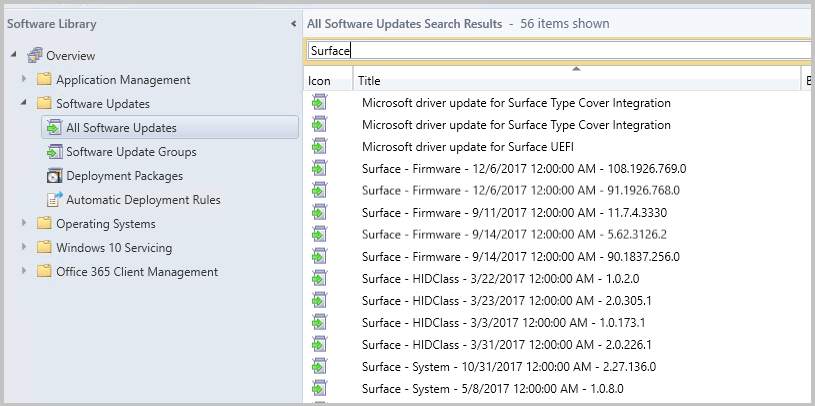
Nejčastější dotazy
Po provedení kroků v tomto článku se ovladače zařízení Surface stále nesynchronují. Proč?
Pokud provádíte synchronizaci z nadřazeného serveru Windows Server Update Services (WSUS), místo ze služby Microsoft Update, ujistěte se, že je nadřazený server WSUS nakonfigurovaný tak, aby podporoval a synchronizoval aktualizace ovladačů surface. Všechny podřízené servery jsou omezené na aktualizace, které jsou přítomné v nadřazené databázi serveru WSUS.
Existuje více než 68 000 aktualizací, které jsou ve službě WSUS klasifikovány jako ovladače. Aby se zabránilo synchronizaci ovladačů, které nesouvisely se zařízením Surface, do Configuration Manager, filtruje Microsoft synchronizaci ovladačů podle seznamu povolených. Po publikování a začlenění nového seznamu povolených do Configuration Manager se nové ovladače přidají do konzoly po další synchronizaci. Microsoft si klade za cíl, aby se ovladače zařízení Surface přidaly na seznam povolených každé druhé úterý v měsíci, aby byly k dispozici pro synchronizaci s Configuration Manager.
Pokud je prostředí Configuration Manager offline, importuje se nový seznam povolených při každém importu servisních aktualizací do Configuration Manager. Před zobrazením aktualizací v konzole Configuration Manager budete také muset naimportovat nový katalog WSUS, který obsahuje ovladače. Vzhledem k tomu, že samostatné prostředí WSUS obsahuje více ovladačů než Configuration Manager SUP, doporučujeme vytvořit Configuration Manager prostředí, které má online funkce, a nakonfigurovat ho tak, aby synchronizovalo ovladače surface. To poskytuje menší export služby WSUS, který se podobá offline prostředí.
Pokud je prostředí Configuration Manager online a dokáže detekovat nové aktualizace, budete dostávat aktualizace seznamu automaticky. Pokud se očekávané ovladače nezobrazují, zkontrolujte případné chyby synchronizace v souborech WCM.log a WsyncMgr.log.
Moje Configuration Manager prostředí je offline. Můžu ručně importovat ovladače zařízení Surface do služby WSUS?
Ne. I když se aktualizace naimportuje do služby WSUS, nenaimportuje se do konzoly Configuration Manager pro nasazení, pokud není uvedená v seznamu povolených. K importu servisních aktualizací do Configuration Manager k aktualizaci seznamu povolených musíte použít nástroj Service Connection Tool.
Jaké alternativní metody je potřeba k nasazení aktualizací ovladačů a firmwaru pro Surface?
Informace o tom, jak nasadit aktualizace ovladačů a firmwaru zařízení Surface prostřednictvím alternativních kanálů, najdete v tématu Správa aktualizací ovladačů a firmwaru zařízení Surface. Pokud chcete stáhnout soubor .msi nebo .exe a pak ho nasadit prostřednictvím tradičních kanálů nasazení softwaru, přečtěte si článek Udržování aktualizace firmwaru zařízení Surface pomocí Configuration Manager.
Po odebrání cas vypršela platnost ovladačů surface nebo už nejsou viditelné. Co mám dělat?
Pokud jste nedávno odebrali lokalitu centrální správy z hierarchie, můžete si všimnout, že možnost Zahrnout ovladače a aktualizace firmwaru Microsoft Surface už není povolená. Můžete také vidět, že platnost aktualizací ovladačů vypršela v konzole Configuration Manager. Když odeberete cas, budete muset znovu povolit synchronizaci ovladačů Surface a překonfigurovat tuto funkci. Další informace o úlohách po nastavení pro odebrání cas najdete v tématu Odebrání lokality centrální správy (CAS).
Další kroky
Další informace o ovladačích zařízení Surface najdete v následujících článcích:
Váš názor
Připravujeme: V průběhu roku 2024 budeme postupně vyřazovat problémy z GitHub coby mechanismus zpětné vazby pro obsah a nahrazovat ho novým systémem zpětné vazby. Další informace naleznete v tématu: https://aka.ms/ContentUserFeedback.
Odeslat a zobrazit názory pro